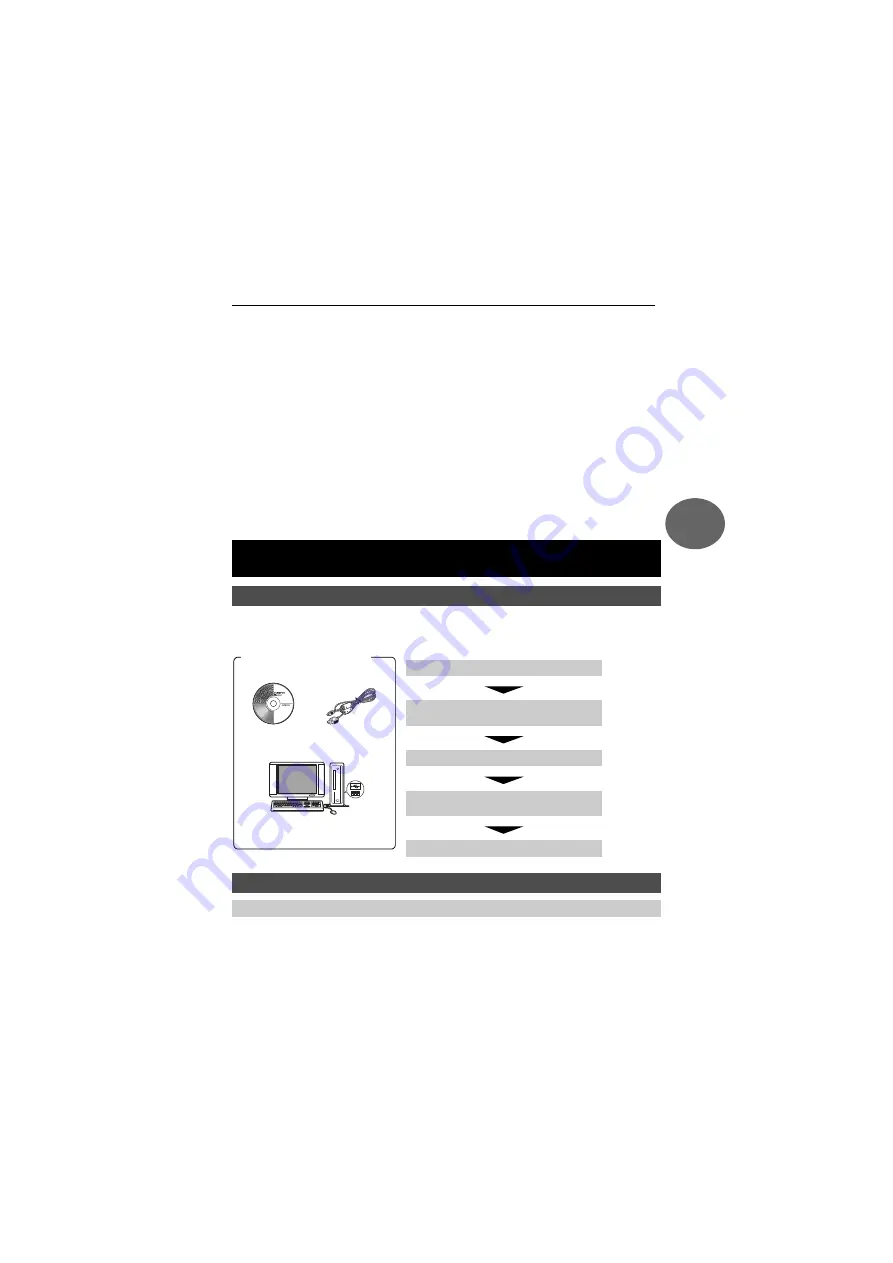
PT
33
Para repor os dados da reserva de impressão de uma imagem seleccionada
2
Seleccione [
<
] e prima
o
.
3
Seleccione [KEEP] e prima
o
.
4
Prima
43
para seleccionar a fotografia com as reservas de
impressão que pretende cancelar e prima
2
para reduzir
o número de impressões para 0.
• Repita o intervalo 4 para cancelar reservas de impressão para outras fotografias.
5
Quando terminar o cancelamento de reservas de
impressão, prima
o
.
6
Seleccione a configuração de data e hora e prima
o
.
• A configuração é aplicada às restantes fotografias com reservas de impressão.
7
Seleccione [SET] e prima
o
.
Ao utilizar o cabo USB fornecido com a câmara fotográfica, poderá conectar esta última ao
computador e fazer o download (transferência) de imagens para o seu computador, utilizando
o software OLYMPUS Master também fornecido com a câmara fotográfica.
O OLYMPUS Master é um software de aplicação para editar imagens tiradas com uma câmara
digital num computador. Ao instala-lo no seu computador poderá fazer o seguinte:
Conectar a câmara fotográfica a um computador
Transferência de dados
Instale o software OLYMPUS Master
g
p. 34
Conecte a câmara fotográfica ao computador
através do cabo USB
g
p. 36
Inicie o software OLYMPUS Master
g
p. 36
Transfira os ficheiros de imagem
para o computador
g
p. 37
Desconecte a câmara fotográfica do computador
g
p. 38
Utilizar o OLYMPUS Master
O que é o OLYMPUS Master?
Antes de começar, prepare os
seguintes itens.
Computador equipado com
uma entrada USB
OLYMPUS Master
OLYMPUS Master
Cabo USB
4
Co
ne
ctar
a
câ
ma
ra fotogr
áfi
ca a um computador
















































